Попробуем разобраться, как подключить экшен камеру к телефону, планшету или компьютеру. Предлагаем Вам короткую пошаговую инструкцию, которая поможет ознакомиться с вариантами подключения, трудностями и способами их решения.
Универсальная инструкция подключения
Каждый производитель предлагает специальную, а не универсальную программу для подключения, поэтому использовать лучше рекомендуемые приложения. Данная инструкция является универсальной, поможет выяснить как подключить экшн камеру к телефону, а именно Aceline, Digma, Eken, SjCam Sj 4000, SooCoo S60, Recam и других устройств с поддержкой Wi-Fi.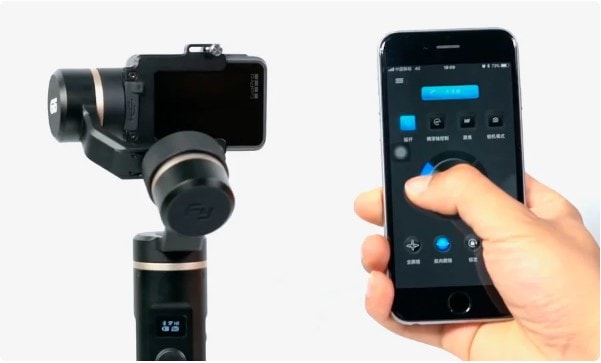
Пошаговая инструкция, которая подходит для почти для всех камер:
- Поиск приложения. Как это сделать, указано на упаковке или в инструкции, но чтобы долго не искать название, лучше просто считать Qr-код.
- После сканирования кода пользователь попадет на страницу приложения в Play Market. Его нужно скачать и установить.
- Включить камеру и запустить Wi-Fi. Для запуска беспроводной сети в некоторых моделях китайских экшн камер есть специальная кнопка на корпусе, также активировать функцию можно через меню.
- Нужно открыть меню Wi-Fi в телефоне или планшете. Для этого следует зайти в «Настройки», а после – выбрать строку «Wi-Fi». Смартфон покажет список доступных сетей, среди которых нужно выбрать ту, которая повторяет название камеры или ее серийного номера.
- Ввод пароля. Он указан на коробке или в инструкции к ней.
Когда приложение установлено, можно запускать его и принимать файлы с экшен камеры.
Дополнительно: Приложение для экшн камеры Xiaomi для настройки и управления
Подключение камеры Xiaomi
Инструкция, которая поможет подключить экшен камеру Yi к телефону Сяоми, мало чем отличается от универсальной инструкции, разница лишь в используемом приложении.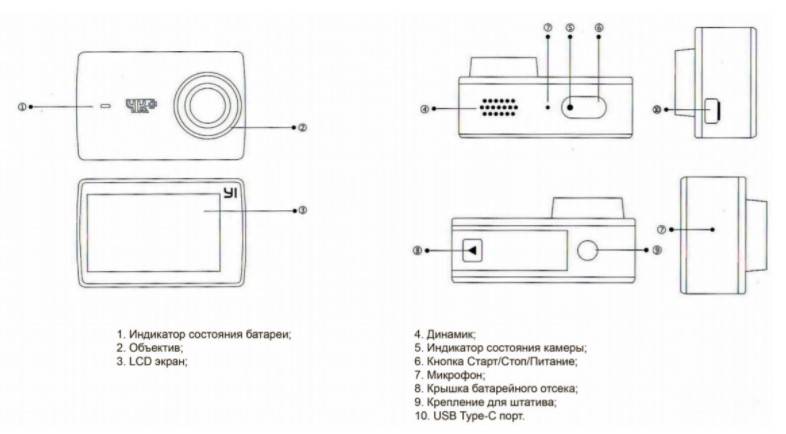
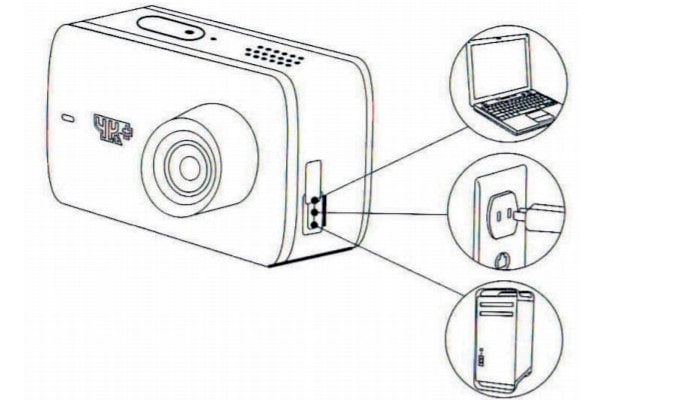
Действия для подключения:
- Включить камеру. Для этого нужно зажать на несколько секунд кнопку включения. В устройствах Ксиоми она обычно находится возле объектива.
- Нажать кнопку включения Wi-Fi. В большинстве моделей она находится на правом торце корпуса.
- Скачивание и запуск фирменного приложения «Yi Action Camera». Оно есть как в Play Market на Android, так и в App Store на IOS.
- Включение Wi-Fi на смартфоне, поиск сети, которая отображается в виде серийного номера камеры. Пароль будет указан в инструкции к устройству Xiaomi Action Camera.
- Запустить приложение, в нем выбрать свою модель Yi Cam.
- Подождать несколько секунд, пока устройства создадут подключение.
Рекомендуется использовать именно фирменное приложение, ведь качество его работы и наличие обновлений сделают пользование Mi Home, Yi Lite и других моделей более удобным.
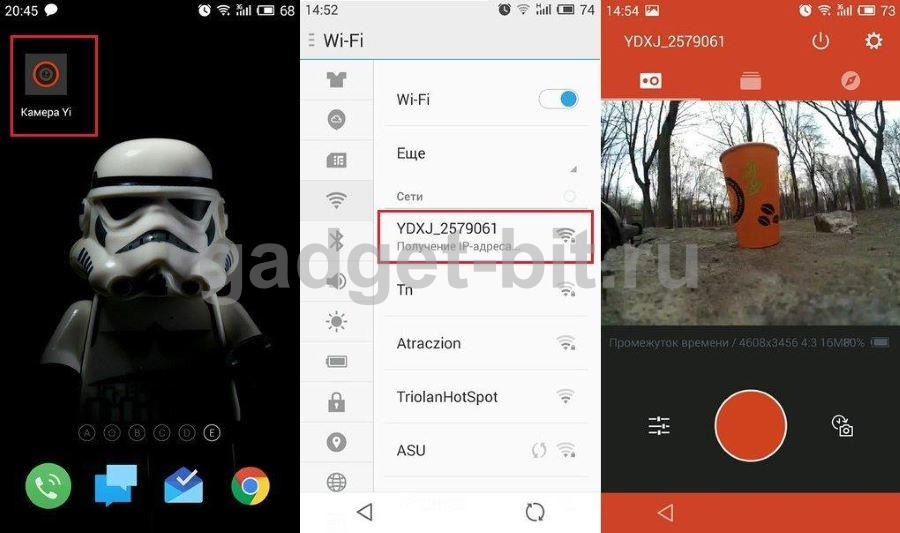
Подключение Sony
Разберемся, как быстро подключить экшн камеру Sony, ведь тут есть два способа, зависящие от модели устройства. Большинство камер от Сони можно подключать через Wi-Fi, но есть и модели с встроенной функцией NFC, например, AS300 4K Ultra HD. Что касается фирменного приложения, то у Sony это «Play Memories Mobile», которую также можно скачать абсолютно бесплатно.
При подключении по NFC ничего настраивать не придется, соединение происходит автоматически, пользователю нужно лишь:
- Активировать Wi-Fi на экшн камере и включить какой-либо режим съемки.
- Активировать NFC на телефоне.
- Приложить телефон к камере для сопряжения.
Подключение через Вай-Фай происходит таким образом:
- Включается беспроводное соединение на камере.
- Выбирается режим съемки.
- Запускается программа «Play Memories» на смартфоне андроид или айфоне.
- В списке доступных Вай-Фай соединений нужно найти камеру и установить подключение.
- Заполнить поле «Пароль» (указан в технической документации).
Как подключить экшен камеру GoPro
Этот популярный производитель экшн камер также имеет свое приложение – «GoProApp». Его особенность в том, что есть доступ к удаленному управлению съемкой. Предлагаем обратить внимание на интересный обзор экшн камер GoPro их модельный ряд, особенности и цены. Что касается подключения, то тут оно совершается, как и в других камерах:
- Активация беспроводного соединения по Wi-Fi.
- Подключиться к камере (сеть будет именоваться серийным номером устройства).
- Ввести пароль.
- Открыть «GoProApp» и начать съемку.

Подключение камеры к компьютеру
Полезно узнать, как подключить экшн камеру к компьютеру. В ноутбуках с Wi-Fi можно без проблем установить беспроводное соединение, а вот синхронизировать персональный компьютер и камеру так не получится. Но помощь придет кабель подключения. Обычно он идет в комплекте, но в некоторых моделях из Китая шнур не предусматривается, но его можно купить дополнительно.
Кроме самого HDMI провода понадобится еще и специальный переходник Micro HDMI. Он как раз и позволит установить соединение, ведь в камеру вставляется вилка Micro HDMI, а в компьютер или телевизор вставляется уже другой конец кабеля. Такой вариант подключения экшен камеры к компьютеру достаточно простой и отнимет всего пару минут. После этого пользователь сможет выводить изображение с записывающего устройства на большой экран ПК или телевизора. Особенности HDMI позволяют обеспечить быструю передачу данных без потери качества.
Как подключить экшен камеру как веб-камеру
Можно ли экшен камеру подключить как веб камеру? Да, можно. Ничего сложного в этом процессе нет.
Традиционный метод подключения (подходит для большинства устройств):
- Нужно подключить камеру к ПК при помощи USB шнура.
- На камере появится выбор среди двух режимов «Флеш память» и «ПК». Выбрать нужно второй.
- Компьютер автоматически начинает установку драйверов.
- После этого модель появится в списке «Звуковые, видео и игровые устройства».
Новые модели GoPro как веб-камера
Немного отличается процесс подключения на новых устройствах GoPro, а именно начиная с версии Hero 5 Black.
Для начала нужно подготовить:
- Экшн камеру GoPro, которая планируется для использования в качестве web. В ее корпусе должен быть вход для MicroHDMI.
- Шнур подключения MicroHDMI-HDMI.
- Адаптер видеозахвата HDMI-USB.
- USB провод для подключения к сети питания.
- Крепление для устройства.
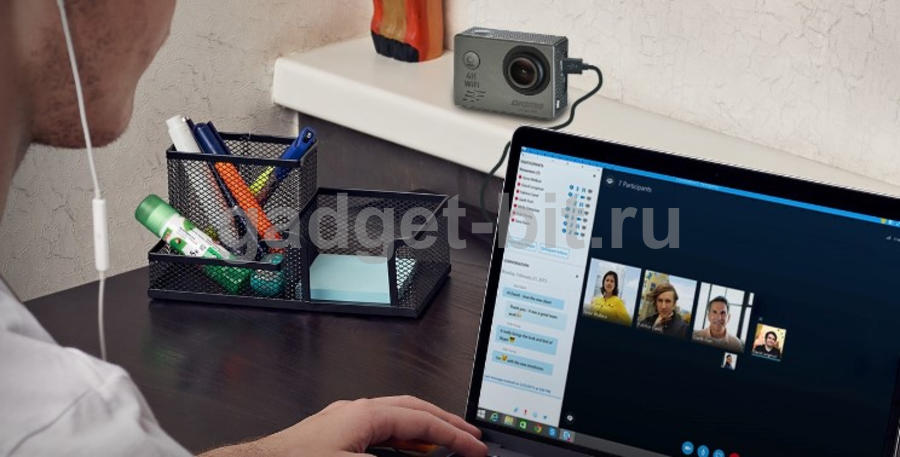
Настройка и подключение:
- Нужно включить камеру.
- Зайти в меню «Настройки».
- Выбрать строку «Ввод/Вывод» или «Source».
- Выбрать пункт «HDMI».
- Задать значение «Эфир».
- Закрепить экшн гаджет в качестве веб.
- Вставить кабель Micro HDMI в соответствующее отверстие.
- Другой конец провода вставить в адаптер видеозахвата.
- Подключить адаптер к USB-порту ПК или ноутбука.
- Подсоединить экшн камеру к сети питания.
Важно! В программах для онлайн-общения нужно еще и выбрать камеру, с которой будет идти изображение. Например, в программе Скайп нужно зайти в настройки, выбрать строку «Звук+Видео», и нажать на «Камера».
Подключение микрофона
Еще популярным является такой процесс, как подключение микрофона к экшен камере. Это важно, ведь качество встроенной системы записи звука в, например, Дигма, не всегда устраивает владельцев. В некоторых моделях есть возможность прямого подключения микрофона, а другие могут требовать наличие специального адаптера, который преобразовывает звуковой сигнал. Для крепления микрофоны обычно оснащают удобной клипсой. Обратите внимание на обзор об экшн камерах: Лучшая экшн камера для блогера – плюсы и минусы, какую лучше выбрать.
Возможные неисправности и способы устранения
Бывает, что пользователь знает, как подключить wifi к своей экшен камере и все вроде делает правильно, но сопряжение устройств не происходит. Причиной может быть плохое качество сигнала. Также бывают случаи, что в сети выбирается канал с большой перегруженностью. Тогда связь не будет работать, если не выбрать лучшего варианта.
Для безошибочного подключения важно:
- Оригинальность продукта. Дешевые копии не будут работать с приложениями оригиналов.
- Использование последней версии приложения.
Иногда проблемы с подключением возникают как раз во время автоматического обновления программы. В такой проблемы одно простое решение – нужно немного подождать, пока установится последняя версия.
Если нет никаких предостережений касательно оригинальности техники и версии ПО, то можно попробовать переподключить соединение WiFi. Такой простой способ часто оказывается эффективным. Разобраться как подключить экшн камеру по Wi-Fi не сложно. Все действия по подключению выполняются в несколько кликов. Главное – правильно подобрать приложение для использования устройства.


